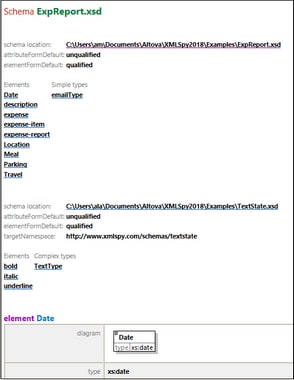Schema-Design-Ansicht
Im Abschnitt Schema-Design-Ansicht können Sie das Aussehen von Texten in der Schema-Ansicht von XML-Schema- und JSON-Schema-Dokumenten anpassen. Die Formatierung wird für das gerade aktive Design definiert. Um die Formatierung eines andere Designs zu konfigurieren, machen Sie dieses zum aktiven Design.
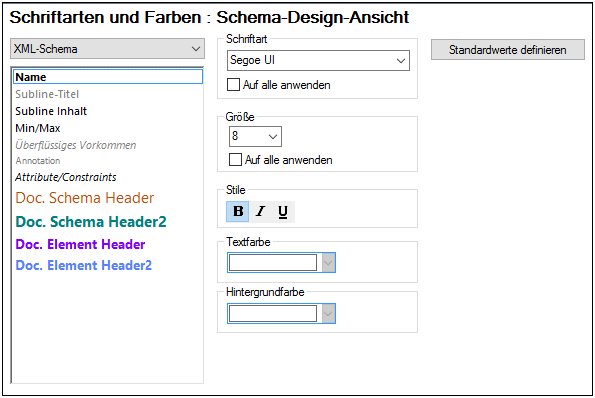
So nehmen Sie Anpassungen vor:
Um einzelne Textelementtypen eines bestimmten Dokumenttyps anzupassen, gehen Sie folgendermaßen vor:
1.Wählen Sie in der Auswahlliste links oben "XML-Schema" oder "JSON-Schema" aus. Die Textelementtypen für den ausgewählten Dokumenttyp werden im Kasten unterhalb der Auswahlliste angezeigt.
2.Wählen Sie den gewünschten Textelementtyp durch Anklicken aus.
3.Definieren Sie mittels der Optionen im Bereich auf der rechten Seite die Schriftarteigenschaften des ausgewählten Textelementtyps.
Anmerkung:
Die Textelementtypen Doc.Schema Header(2) und Doc.Element Header(2) beziehen sich auf die Schemaüberschrift bzw. auf die Elementüberschrift in der zum Schema generierten Dokumentation. Vergleichen Sie in der Abbildung unten die Farben dieser Eigenschaften im Dialogfeld oben mit den Farben der Schemaüberschrift und der Elementüberschrift der generierten Dokumentation.
Standardwerte definieren
Über die Schaltfäche Standardwerte definieren können Sie Schriftarten auf die ursprünglichen Einstellungen zum Zeitpunkt der Installation zurücksetzen.
Speichern und Beenden
Klicken Sie zum Abschluss auf OK.